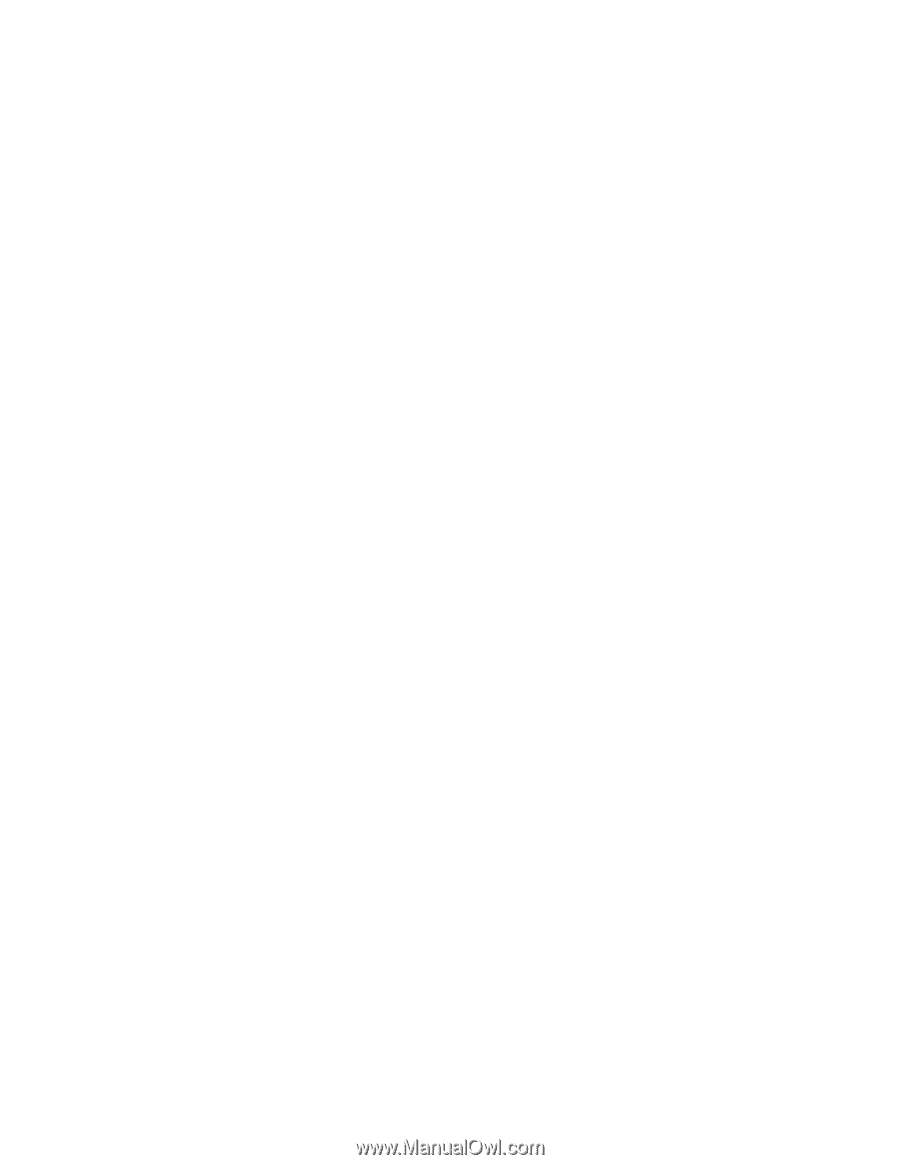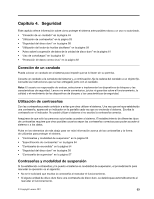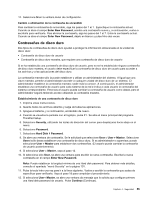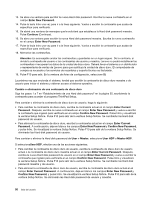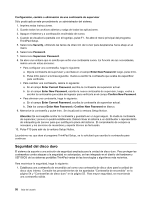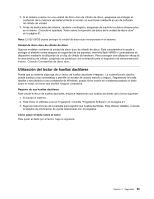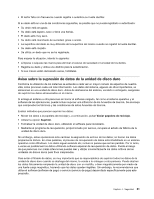Lenovo ThinkPad Edge E425 (Spanish) User Guide - Page 74
Confirm New Password
 |
View all Lenovo ThinkPad Edge E425 manuals
Add to My Manuals
Save this manual to your list of manuals |
Page 74 highlights
13. Se abre una ventana para escribir la nueva Hard disk password. Escriba la nueva contraseña en el campo Enter New Password. 14. Pulse la tecla Intro una vez para ir a la línea siguiente. Vuelva a escribir la contraseña que acaba de especificar para verificarla. 15. Se abrirá una ventana de mensajes que le solicitará que establezca la Hard disk password maestra. Pulse Continue (Continuar). 16. Se abre una ventana para escribir la nueva Hard disk password maestra. Escriba la nueva contraseña en el campo Enter New Password. 17. Pulse la tecla Intro una vez para ir a la línea siguiente. Vuelva a escribir la contraseña que acaba de especificar para verificarla. 18. Memorice las contraseñas. Atención: Es aconsejable anotar las contraseñas y guardarlas en un lugar seguro. De lo contrario, si olvida la contraseña de usuario o las contraseñas de usuario y maestra, Lenovo no podrá restablecer las contraseñas ni recuperar los datos de la unidad de disco duro. Deberá llevar el sistema a un distribuidor o representante de ventas de Lenovo para que sustituya la unidad de disco duro. El comprobante de compra es necesario y los servicios de recambios y soporte técnico se facturarán. 19. Pulse F10 para salir. En la ventana de Aviso de configuración, seleccione Sí. La próxima vez que encienda el sistema, tendrá que escribir la contraseña de disco duro maestra o de usuario para iniciar el sistema y obtener acceso al sistema operativo. Cambio o eliminación de una contraseña de disco duro Siga los pasos 1 a 7 en "Establecimiento de una Hard disk password" en la página 55, escribiendo la contraseña para acceder al programa ThinkPad Setup. Para cambiar o eliminar la contraseña de disco duro de usuario, haga lo siguiente: • Para cambiar la contraseña de disco duro, escriba la contraseña actual en el campo Enter Current Password. Después, escriba la nueva contraseña en el campo Enter New Password y vuelva a escribir la contraseña que ingresó para verificarla en el campo Confirm New Password. Pulse Intro y visualizará la ventana Setup Notice. Pulse F10 para salir de la ventana Setup Notice. Se cambiarán las Hard disk password de usuario. • Para eliminar la contraseña de disco duro, escriba la contraseña actual en el campo Enter Current Password. A continuación, deje en blanco los campos Enter New Password y Confirm New Password, y pulse Intro. Se visualizará la ventana Setup Notice. Pulse F10 para salir de la ventana Setup Notice. Se eliminarán las Hard disk password de usuario. Para cambiar o eliminar la Hard disk password de User + Master, seleccione User HDP o Master HDP. Si seleccionaUser HDP, efectúe una de las acciones siguientes: • Para cambiar la contraseña de disco duro de usuario, escriba la contraseña de disco duro de usuario actual o la contraseña de disco duro maestra actual en el campo Enter Current Password. Después, escriba la nueva Hard disk password de usuario en el campo Enter New Password y vuelva a escribir la contraseña que ingresó para verificarla en el campo Confirm New Password. Pulse Intro y visualizará la ventana Setup Notice. Pulse F10 para salir de la ventana Setup Notice. Se cambiarán las Hard disk password maestra y de usuario. • Para eliminar la contraseña de disco duro de usuario, escriba la contraseña de disco duro actual en el campo Enter Current Password. A continuación, deje en blanco los campos Enter New Password y Confirm New Password, y pulse Intro. Se visualizará la ventana Setup Notice. Pulse F10 para salir de la ventana Setup Notice. Se eliminarán las Hard disk password de usuario y maestra. 56 Guía del usuario